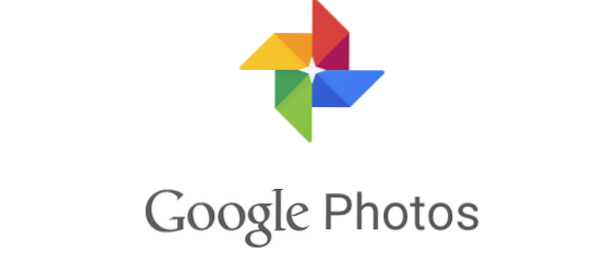
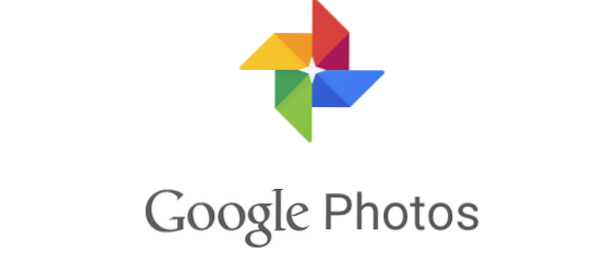
I collage sono un modo divertente per mostrare più immagini contemporaneamente. Possono dare agli spettatori un'idea di un intero evento o tema senza dover sfogliare più immagini. Puoi facilmente creare un collage con Google Foto, che è il mio servizio preferito per il backup di tutte le mie foto sul cloud. Consulta i miei articoli su altre fantastiche funzioni di Google Foto, come la creazione di montaggi di film, storie e animazioni.
Le tue opzioni sono alquanto limitate quando crei un collage con Google Foto. Non è possibile modificare l'ordine delle immagini nel collage in nessuna delle dimensioni. Detto questo, Google Foto produce collage esteticamente gradevoli molto rapidamente e facilmente. Utilizzare i passaggi in questo tutorial per iniziare.
Come le altre creazioni di Google Foto, i collage sono disponibili solo nell'app Google Foto. Puoi visualizzare i collage creati su photos.google.com, ma dovrai crearli sul tuo telefono o tablet.
1. Avvia l'app Google Foto 

2.Scegliere fino a nove foto per essere incluso nel tuo collage. A aggiungere più elementi contemporaneamente, tocca e tieni premuto il dito sulla prima foto finché non viene visualizzato il segno di spunta. Quindi trascina il dito per includere tutte le immagini che desideri. È possibile toccare una foto selezionata surimuovere dalla tua selezione. Clic Creare quando hai completato la selezione di foto.
3. Hai finito. Il tuo collage si aprirà. Una volta creati i collage, Google Foto li tratta esattamente come le altre foto. Verranno visualizzati nelle tue foto accanto alle foto che sono state utilizzate per crearlo.
4. È possibile modificare il collage applicando filtri, modificando il colore, la luce e la saturazione del collage nel suo insieme oppure schiacciando un effetto vignetta. Queste sono le stesse opzioni di modifica disponibili per tutte le altre immagini. Nota che non puoi modificare singoli fotogrammi del tuo collage, ma solo il collage nel suo complesso. Accedi a queste opzioni di modifica aprendo il collage in Google Foto e quindi facendo clic sull'icona a forma di matita. 

